Лучшие бесплатные просмотрщики изображений — 5 программ
Сейчас посмотрим, чем воспользоваться для просмотра изображений на компьютере, выберем лучшие просмотрщики фото для Windows. Лучший просмотрщик фото — понятие субъективное, поэтому я предложу в статье несколько приложений, с помощью которых можно открывать популярные графические форматы для просмотра и обработки изображений.
Любой пользователь, при работе на компьютере, неминуемо сталкивается с картинками, изображениями, фотографиями. В любом случае, файлы графических форматов попадут на компьютер, поэтому потребуется программа для их открытия и просмотра. Поэтому, на компьютере необходим просмотрщик фото, для удобного просмотра цифровых изображений.
В Windows 10 встроено приложение Фотографии, с помощью которого можно открыть графический файл, создать альбом, произвести необходимые изменения с фото и т. п. В прежних версиях Windows использовалось приложение Просмотр изображений Windows. Пользователь может установить Просмотр изображений Windows в Windows 10, в дополнение к программе Фотографии, подробнее об этом читайте здесь.
Существует бесплатное приложение Фотоальбом (Photo Gallery), входящее в состав основных компонентов Windows Live. Фотоальбом поддерживает открытие и редактирование фото. Программу нужно установить на компьютер (она не входит в состав ОС). Подробно о Фотоальбоме Windows Live прочитайте в этой статье.
Кроме приложений производства компании Майкрософт, создано большое количество сторонних программ для просмотра и редактирования изображений. В данной статье мы рассмотрим лучшие бесплатные программы — просмотрщики изображений, которые имеют много дополнительных встроенных инструментов для работы с файлами графических форматов.
Сторонние просмотрщики (вьюверы) фото можно использовать на своем компьютере, в качестве альтернативы стандартным средствам Windows. В качестве лучших бесплатных программ для просмотра изображений, я рекомендую обратить внимание на следующие программы: FastStone Image Viewer, XnView, IrfanView, Ashampoo Photo Commander Free, Honeyview. Данные программы работают на русском языке в операционной системе Windows.
Данные приложения, помимо базовых функций, имеют инструменты для редактирования изображений. Для более серьезного редактирования картинок понадобиться другая программа — редактор изображений (фото).
Лучшие просмотрщики фото, помимо функции просмотра, обладают дополнительными возможностями, необходимыми для работы с изображениями на компьютере. Программы имеют встроенные инструменты для выполнения различных операций с цифровыми фотографиями или любыми другими изображениями: поворот, изменение размера, удаление эффекта «красных глаз», образка, коррекция цвета, преобразование в другие форматы, отправка на печать и т. д.
За рамками этого обзора осталась бесплатная программа Picasa (которая вошла бы в этот обзор), из-за того, что Google в 2016 году прекратил разработку и поддержку приложения.
FastStone Image Viewer
На конец 2010-х эта программа по популярности может сравниться разве что с ACDSee в начале нулевых. Разница в том, что ACDSee у постсоветских пользователей была преимущественно взломанная, а FastStone взламывать нет никакой нужды. Если верить отзывам пользователей и соотношению позитива и негатива, FastStone – лучший просмотрщик фото наших дней.
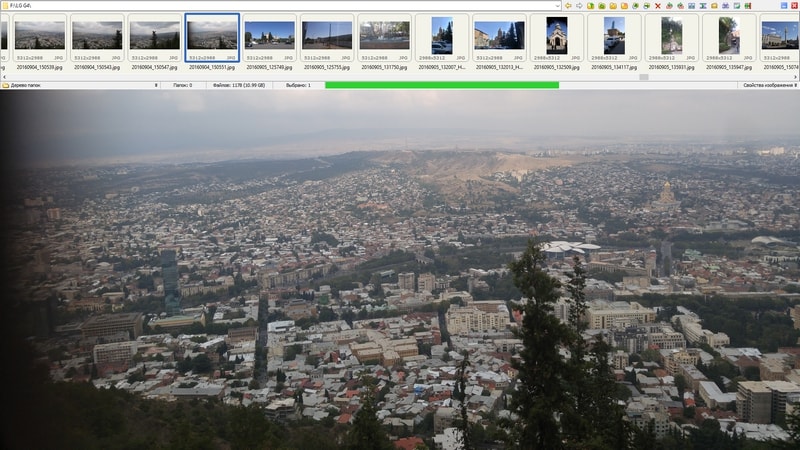
Программа работает быстро, имеет встроенный редактор, умеет конвертировать фото в пакетном режиме. Отметим необычный дизайн интерфейса: в полноэкранном режиме достаточно завести курсор за край дисплея, чтобы получить доступ к различным разделам меню.
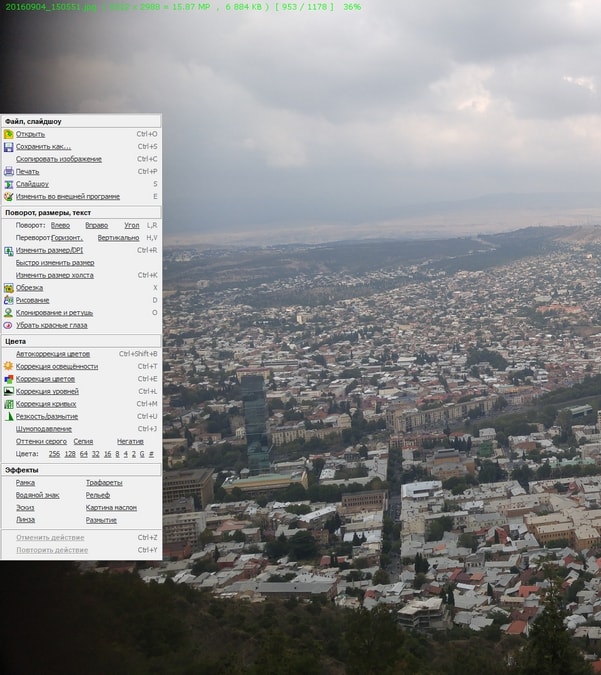
FastStone поддерживает множество форматов изображений – от массовых до профессиональных. Не хватает разве что встроенной поддержки .webp, однако скоро этот формат, придуманный программистами Google, будет поддерживаться в Windows на системном уровне.
Достоинства:
- Достойная русификация
- Содержит встроенный редактор с большим набором функций
Недостатки:
- Непривычная логика редактора
- Мелкие недоработки в функции пакетного конвертирования
Часть 2: 7 профессиональных программ просмотра графики JPEG
Если вам требуются профессиональные программы просмотра изображений JPEG, вы можете выбрать программу с различными функциями. Зрители JPEG могут просматривать JPEG, GIF, PNG или RAW файлы, просматривать слайд-шоу любимых фотографий в формате JPEG, редактировать Файлы EXIF JPEG или используйте пакетные функции для создания Фотоальбом. Просто прочтите следующие программы просмотра JPEG, чтобы выбрать лучшую в соответствии с вашими требованиями.
1. Просмотрщик WidsMob
WidsMob Viewer — это программа просмотра JPEG с быстрой 5-кратной скоростью, мощными функциями и высоким качеством. Он поддерживает более 35 форматов фотографий в полноэкранном режиме без интерфейса. Программа просмотра JPEG также поддерживает сенсорный жест. Вы также можете найти инструменты редактирования, пакетные функции и функцию поиска, которые упрощают организацию фотографий. Когда вам нужно поделиться потрясающими фотографиями в социальных сетях, вы можете достичь цели с помощью программы. Программа просмотра JPEG поддерживает 16 языков для большинства пользователей.

Win Скачать Mac Скачать
2. Программа просмотра изображений FastStone.
FastStone просмотра изображений это бесплатное и простое в использовании приложение. Программа просмотра JPEG — это популярный вариант, который можно использовать в качестве браузера JPEG, конвертера JPEG и редактора JPEG. Программа поддерживает около 20 форматов фотографий, включая JPEG, BMP, Файлы GIF, PNG, TIFF, WMF и RAW на разных устройствах. Вы также можете наслаждаться слайд-шоу с более чем 150 эффектами перехода в программе просмотра JPEG. Он доступен только в операционной системе Windows.

3. Программа просмотра WildBit.
Программа просмотра WildBit это компактный и быстрый просмотрщик JPEG. Вы также можете получить доступ к функциям слайд-шоу и редактирования. Привлекательный интерфейс программы просмотра изображений JPEG позволяет с легкостью просматривать папки, списки файлов и эскизы. Вы можете просматривать файлы JPEG, BMP, GIF, RAW и более 70 форматов изображений, а также просматривать слайд-шоу изображений с 176 различными эффектами перехода. Если вам нужно отредактировать фотографии, для вас также доступны инструменты редактирования. Вы можете найти программу только в Windows.

4. Фотопейзаж
Photoscape — бесплатная, но высококачественная программа просмотра и редактирования JPEG для исправления и улучшения фотографий. Функция поиска лиц, предоставляемая программой просмотра фотографий, должна быть уникальной функцией для поиска похожих лиц в Интернете. Программа поддерживает несколько форматов фотографий, включая файлы RAW и анимированный GIF. И вы также можете использовать расширенные функции редактирования для корректировки фотографий. Пакетные функции могут работать с большим количеством изображений. Программа просмотра фотографий JPEG доступна на Windows и Mac.

5. большой палец
gThumb — это программа просмотра JPEG и браузер для рабочего стола GNOME с поддержкой JPEG, BMP, GIF, PNG, TIFF, ICO и XPM. Он может просматривать данные EXIF изображений JPEG и автоматически обновлять содержимое папки изображений с помощью программы просмотра JPEG. Функции редактирования могут изменять эффекты файлов JPEG или преобразовывать другие файлы в формат JPEG. И другие расширенные функции должны быть плюсами для программы просмотра JPEG, такие как создание индексных изображений и создание веб-альбомов. Он доступен в Linux и Gnome.

6. XnView
XnView — еще одна бесплатная программа для просмотра файлов в формате JPEG. Интерфейс, подобный проводнику, упрощает просмотр изображений в формате JPEG и других форматах фотографий. Программа поддерживает IPTC изображений, метаданные EXIF, автоповорот EXIF, редактирование IPTC, пакетное преобразование, пакетное переименование и создание многостраничного файла (TIFF, DCX, LDF). Средство просмотра JPEG также поддерживает форматы многостраничного TIFF, анимированного GIF и анимированного ICO. Если вам нужно использовать другой родной язык программы просмотра JPEG, это хорошая новость, что XnView поддерживает 44 языка только в Windows.

7. ИрфанВью
IrfanView это быстрая и компактная программа просмотра JPEG, простая для новичка и мощная для профессионалов. Создание EXE / SCR, настройки горячих клавиш, параметр командной строки и плагины должны быть функциями программы. Программа просмотра изображений JPEG также поддерживает различные форматы фотографий и файлы RAW. Конечно, вы можете найти многоязычную поддержку, опцию эскизов, рисование, слайд-шоу, скины панелей инструментов и другие функции программы. Средство просмотра JPEG доступно только для Windows.

IrfanView
IrfanView – минималистичное приложение, которое делает основную ставку на быстродействие. Оно занимает на компьютере всего 1 мегабайт и работает с различными расширениями. IrfanView не порадует красивым интерфейсом или разнообразием опций, но разработчики явно и не ставили перед собой такой цели. Он сделан максимально простым, чтобы обеспечить высокую скорость работы даже на достаточно слабых компьютерах.
Тем не менее здесь присутствуют минимальные опции редактирования: кадрирование, добавление эффектов, режим слайд-шоу.

Многофункциональный, компактный и бесплатный просмотрщик множества аудио-, видео- и графических форматов. Имеет полноэкранный и слайд-шоу режимы, редактирует контент, выводит данные о картинке, создает веб-страницы, захватывает изображение для создания скрина, а также имеет автонастройки гаммы, контраста, теней, насыщенности цвета и других параметров.

Также доступен предпросмотр, смена размера изображения, выделение участка картинки, вырезание, копирование и вставка. Для корректной и расширенной работы софта рекомендуется инсталляция дополнительных модулей и плагинов.
ФотоГалерея
Бесплатная программа для просмотра изображений с поддержкой всех версий операционной системы Windows. Есть встроенные инструменты для редактирования фотографий. Поддерживает различные форматы графических файлов: JPG, PNG, PSD, RAW и т. д. Отличается высокой скоростью обработки изображений. Разработчики регулярно выпускают обновления.

Отличительные особенности программы :
- удобная навигация – переключение между снимками и зум при помощи клавиш;
- возможность поворота и обрезки изображений;
- автоматическое улучшение фотографий в один клик;
- предустановленные шаблоны печати.
Средства редактирования
Корректировкой фотографий занимается далеко не каждый, у кого есть цифровая фотокамера, но спрос на подобный инструментарий растет день ото дня. Возможно, внедрение простых, доступных для быстрого изучения инструментов редактирования изображений в программы и станет катализатором для массового ухода от принципа «снял, не глядя, отдал флэшку в минилаб» к самостоятельной подготовке материала к печати.
Восьмая версия Рыжего глаза распространяется с полностью переработанным инструментарием для редактирования фотографий. Вы можете вызывать инструменты по отдельности в режиме просмотра, а также сразу перейти в режим редактирования изображений.
Небольшое лирическое отступление. Во всех менеджерах, вы можете оперировать лишь традиционными графическими форматами, например, JPEG. Не стоит питать иллюзии по поводу того, что возможность редактирования JPEG — панацея от всех бед. JPEG имеет всего лишь 8 бит на каждый канал (TIFF — 16, но реально используется лишь 8), и каждое изменение файла вносит ошибки в цветовой рисунок. Истинные возможности корректировки изображений без потери качества доступны только при работе с форматом RAW, который является точной копией информации с матрицы фотокамеры (12 бит на канал).
Для обработки RAW необходимы специальные конверторы (Camera RAW, Capture One Pro и др.).
В последней версии ACDSee появился мощный конвертор файлов RAW, включающий в себя полный инструментарий для корректировки экспозиции и цветового баланса, регулировки резкости снимков и удаления шумов. Во время обработки файлов JPEG, несмотря на схожую терминологию, используются совершенно другие алгоритмы и инструменты обработки.
Вы можете регулировать экспозицию и баланс цветов для файлов традиционных форматов с помощью кривых и уровней (как в Photoshop), а также включить автоматическое определение параметров.
Красные глаза — бич встроенных в миниатюрные камеры вспышек. ACDSee обладает довольно примитивным способом удаления этого неприятного эффекта. Вы указываете цвет глаз пациента, а программа закрашивает выделенный участок заданным тоном. В отличие от Photoshop, здесь не происходит анализа изображения, и очень часто корректировка дает неестественный результат. Например, если у модели немного прикрыты глаза, и зрачок частично скрывается веками, то с помощью ACDSee красноту уже фактически не исправить.
Средства восстановления фотографий работают отлично. Не бойтесь фотографировать девушек с простудами на губах и родинками в самых неподходящих местах. Подобные дефекты успешно исправляются с помощью ACDSee.
Увеличение резкости, подавление шумов, обрезание и изменение размера также работают без нареканий.
ACDSee имеет большой набор фильтров. Большинство из них не используется в процессе обработки фотографий. Пожалуй, единственным полезным фильтром является «сепия», применяемая для имитации старых, пожелтевших фото.
Вы можете обрабатывать фотографии в пакетном режиме, но в этом случае будут доступны далеко не все инструменты.
Является универсальным средством просмотра графических, текстовых, веб и мультимедийных файлов. Читает большое количество форматов, отображает контент в разных режимах, определяет параметры печати, изменяет масштаб картинки и имеет прокрутку.

Доступно добавление проги в контекстное меню операционки, настройка визуального отображения ПО, отыскивание слов по тексту, применение горячих клавиш, настройка плагинов и работа с отдельной панелью навигации.
Данный материал является частной записью члена сообщества Club.CNews.
Редакция CNews не несет ответственности за его содержание.













